当电脑设备管理器找不到蓝牙设备时,用户可能会感到困扰,因为蓝牙功能已成为日常工作和生活中不可或缺的一部分。无论是连接无线耳机、键盘、鼠标还是传输文件,蓝牙都是一种便捷的无线通信方式。那么,遇到这种情况该怎么办?本文将从常见原因出发,逐步分析解决方案,帮助用户找回蓝牙功能。

一、检查硬件是否支持蓝牙
首先需要明确,电脑是否原本就支持蓝牙功能。有些台式机或老旧笔记本并未内置蓝牙模块。可以查看电脑的规格说明书,或登录主板、笔记本品牌官网查询型号配置。如果硬件本身不支持蓝牙,用户需要通过外接 USB 蓝牙适配器来实现蓝牙功能。
二、确认蓝牙模块已启用
即便电脑具备蓝牙硬件,若该模块在 BIOS(基础输入输出系统)中被禁用,也会导致在设备管理器中无法找到蓝牙设备。重启电脑并进入 BIOS 设置界面(通常在启动时按 F2、DEL、F10 或 ESC 键),找到无线设备管理选项,确保蓝牙功能已启用。
三、检查驱动程序是否正确安装
蓝牙设备无法在设备管理器中显示,很可能是因为驱动程序缺失或损坏。可以使用“驱动人生”帮助识别和安装缺失的驱动,尤其适用于不熟悉手动更新操作的用户。

 好评率97%
好评率97%  下载次数:4363885
下载次数:4363885 1. 点击上方下载按钮安装打开“驱动人生”切换到-驱动管理栏目,点击立即扫描选项;
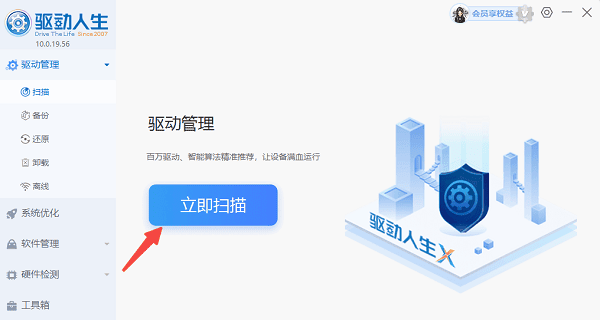
2. 如果发现驱动有问题,点击“一键修复”,软件会自动下载安装最适合的驱动程序,确保电脑稳定运行。
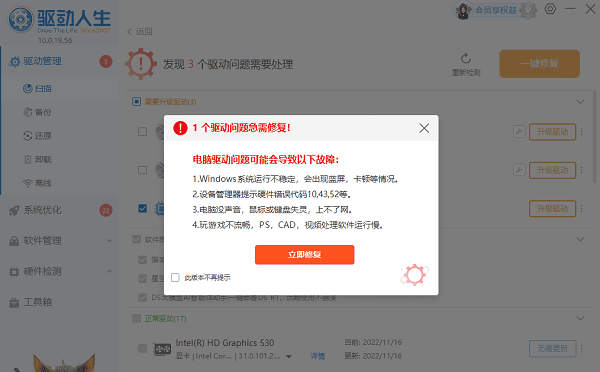
四、检查服务是否启动
Windows 操作系统中,蓝牙依赖相关后台服务运行。如果这些服务未启动,设备管理器可能无法识别蓝牙设备。操作步骤如下:
1. 按 Win + R 键,输入 `services.msc`,回车进入服务管理器;
2. 找到以下服务并确认其状态:
Bluetooth Support Service(蓝牙支持服务)
Bluetooth Handsfree Service
Bluetooth Audio Gateway Service
3. 如果未运行,右键点击服务,选择“启动”;确保启动类型设置为“自动”。
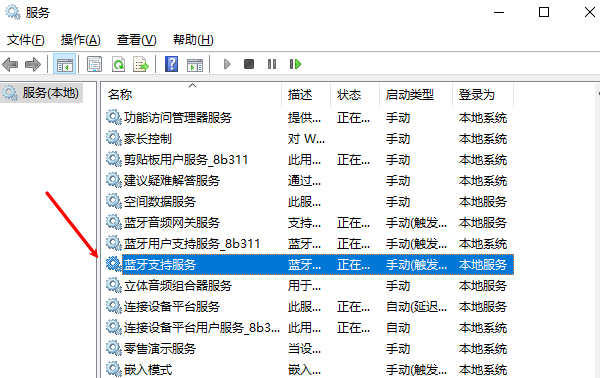
五、检查系统更新和故障排除工具
Windows 更新有时会修复驱动兼容性问题。可进入“设置” > “Windows 更新”中检查并安装最新补丁。此外,也可尝试使用系统内置的疑难解答工具:
1. 打开“设置” > “更新和安全” > “疑难解答”;
2. 选择“其他疑难解答”;
3. 找到“蓝牙”,点击“运行”。
该工具会自动扫描并尝试修复相关问题。
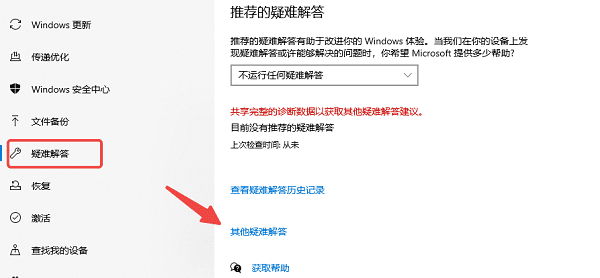
六、考虑系统或硬件故障
如果以上方法仍无法解决问题,可能存在以下情况:
1. 系统文件损坏:可以尝试运行命令提示符(管理员权限)并输入 `sfc /scannow` 修复系统文件;
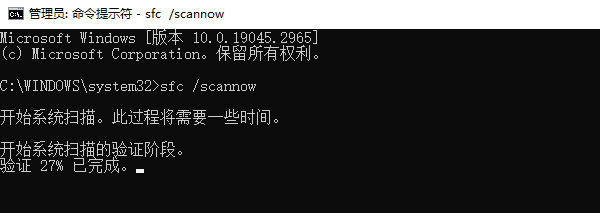
2. 蓝牙模块硬件故障:尤其是笔记本电脑,蓝牙与无线网卡常集成在同一模块,硬件损坏可能需要更换;
3. 最近更新导致驱动失效:可尝试回滚驱动或卸载最近系统更新测试是否有关联。
以上就是设备管理器找不到蓝牙设备的解决方法。希望对大家有所帮助。如果遇到网卡、显卡、蓝牙、声卡等驱动的相关问题都可以下载“驱动人生”进行检测修复,同时驱动人生支持驱动下载、驱动安装、驱动备份等等,可以灵活的安装驱动。



